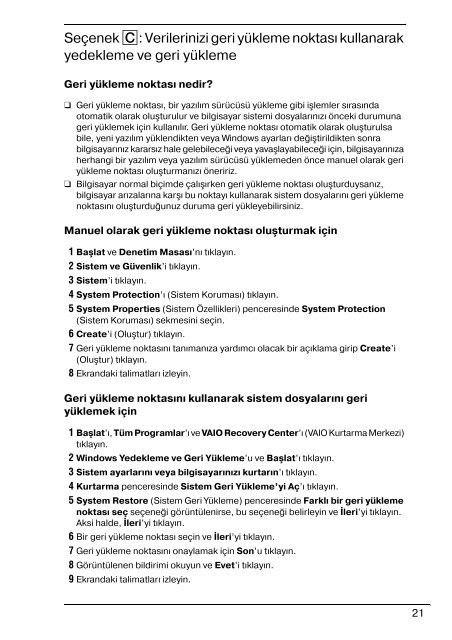Sony VGN-NW21MF - VGN-NW21MF Guida alla risoluzione dei problemi Turco
Sony VGN-NW21MF - VGN-NW21MF Guida alla risoluzione dei problemi Turco
Sony VGN-NW21MF - VGN-NW21MF Guida alla risoluzione dei problemi Turco
You also want an ePaper? Increase the reach of your titles
YUMPU automatically turns print PDFs into web optimized ePapers that Google loves.
Seçenek C: Verilerinizi geri yükleme noktası kullanarak<br />
yedekleme ve geri yükleme<br />
Geri yükleme noktası nedir?<br />
❑ Geri yükleme noktası, bir yazılım sürücüsü yükleme gibi işlemler sırasında<br />
otomatik olarak oluşturulur ve bilgisayar sistemi dosyalarınızı önceki durumuna<br />
geri yüklemek için kullanılır. Geri yükleme noktası otomatik olarak oluşturulsa<br />
bile, yeni yazılım yüklendikten veya Windows ayarları değiştirildikten sonra<br />
bilgisayarınız kararsız hale gelebileceği veya yavaşlayabileceği için, bilgisayarınıza<br />
herhangi bir yazılım veya yazılım sürücüsü yüklemeden önce manuel olarak geri<br />
yükleme noktası oluşturmanızı öneririz.<br />
❑ Bilgisayar normal biçimde çalışırken geri yükleme noktası oluşturduysanız,<br />
bilgisayar arızalarına karşı bu noktayı kullanarak sistem dosyalarını geri yükleme<br />
noktasını oluşturduğunuz duruma geri yükleyebilirsiniz.<br />
Manuel olarak geri yükleme noktası oluşturmak için<br />
1 Başlat ve Denetim Masası’nı tıklayın.<br />
2 Sistem ve Güvenlik’i tıklayın.<br />
3 Sistem’i tıklayın.<br />
4 System Protection’ı (Sistem Koruması) tıklayın.<br />
5 System Properties (Sistem Özellikleri) penceresinde System Protection<br />
(Sistem Koruması) sekmesini seçin.<br />
6 Create’i (Oluştur) tıklayın.<br />
7 Geri yükleme noktasını tanımanıza yardımcı olacak bir açıklama girip Create’i<br />
(Oluştur) tıklayın.<br />
8 Ekrandaki talimatları izleyin.<br />
Geri yükleme noktasını kullanarak sistem dosyalarını geri<br />
yüklemek için<br />
1 Başlat’ı, Tüm Programlar’ı ve VAIO Recovery Center’ı (VAIO Kurtarma Merkezi)<br />
tıklayın.<br />
2 Windows Yedekleme ve Geri Yükleme’u ve Başlat’ı tıklayın.<br />
3 Sistem ayarlarını veya bilgisayarınızı kurtarın’ı tıklayın.<br />
4 Kurtarma penceresinde Sistem Geri Yükleme’yi Aç’ı tıklayın.<br />
5 System Restore (Sistem Geri Yükleme) penceresinde Farklı bir geri yükleme<br />
noktası seç seçeneği görüntülenirse, bu seçeneği belirleyin ve İleri’yi tıklayın.<br />
Aksi halde, İleri’yi tıklayın.<br />
6 Bir geri yükleme noktası seçin ve İleri’yi tıklayın.<br />
7 Geri yükleme noktasını onaylamak için Son’u tıklayın.<br />
8 Görüntülenen bildirimi okuyun ve Evet’i tıklayın.<br />
9 Ekrandaki talimatları izleyin.<br />
21